En udsendelse giver dig mulighed for at automatisere beskeder til mange modtagere på én gang. Denne vejledning viser trin for trin, hvordan du opretter en udsendelse for effektivt at sprede dit budskab og nå ud til din målgruppe.
Vigtigste fund
En udsendelse er en automatiseret afsendelse af beskeder til mange modtagere på én gang via platforme som Facebook Messenger. Du lærer at oprette en udsendelse, oprette personaliserede beskeder, tilføje indhold og målrette modtagerne effektivt.
Trin-for-trin guide
Trin 1: Adgang til udsendelsesfunktionen
For at oprette din udsendelse skal du først få adgang til udsendelsesfunktionen. Klik på det relevante område i din software.
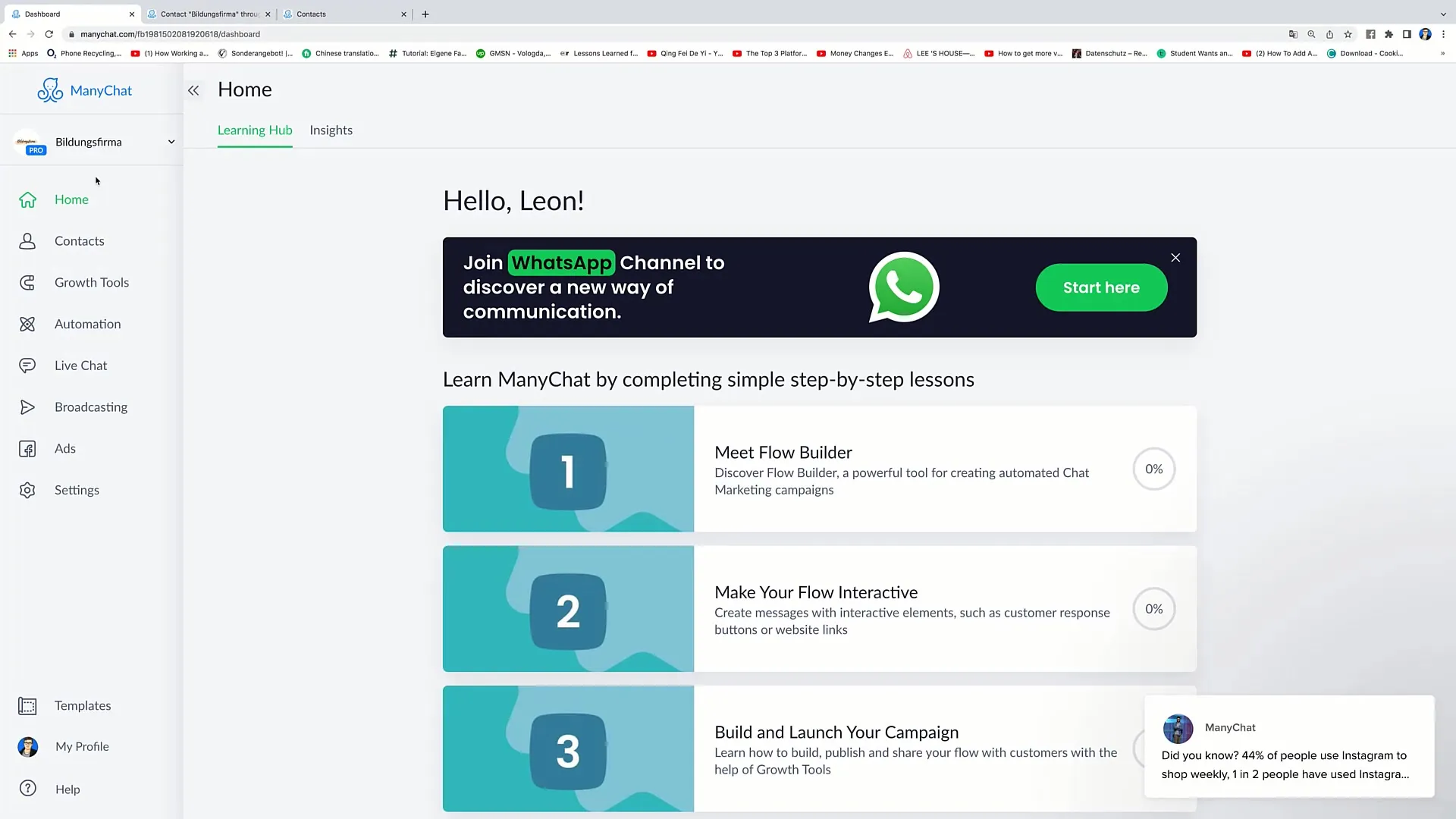
Trin 2: Opret ny udsendelse
Når du er i udsendelsesområdet, klikker du på knappen "Opret ny udsendelse". Dette er udgangspunktet for at oprette beskeden, som du ønsker at sende til din målgruppe.
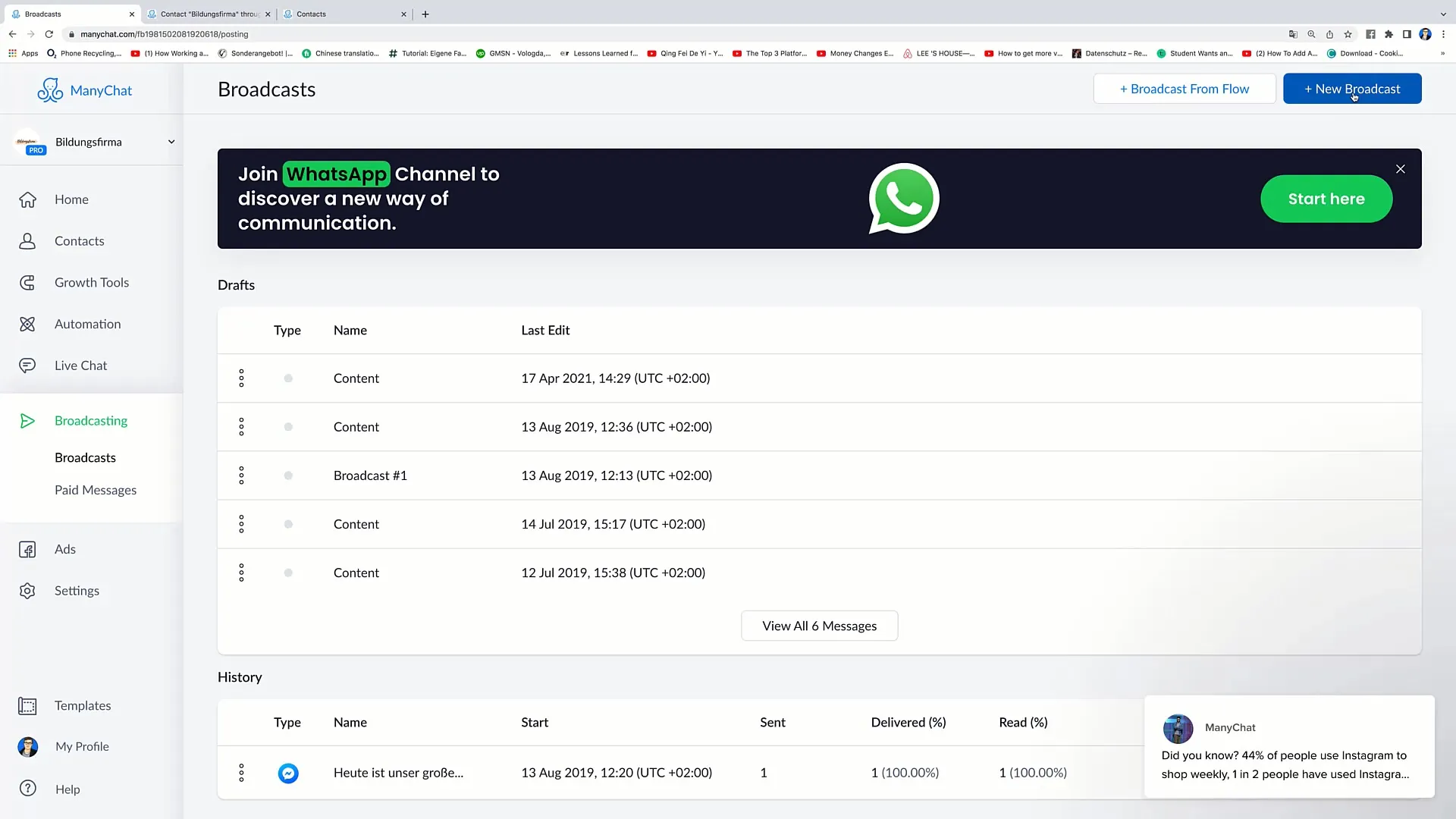
Trin 3: Start udsendelsen
Første skridt er at starte udsendelsen. Dette indebærer, at du beslutter, hvilke beskeder du vil sende. For eksempel kan det være hensigtsmæssigt at udforme din besked på en måde, der indeholder en personlig henvendelse til modtagerne.
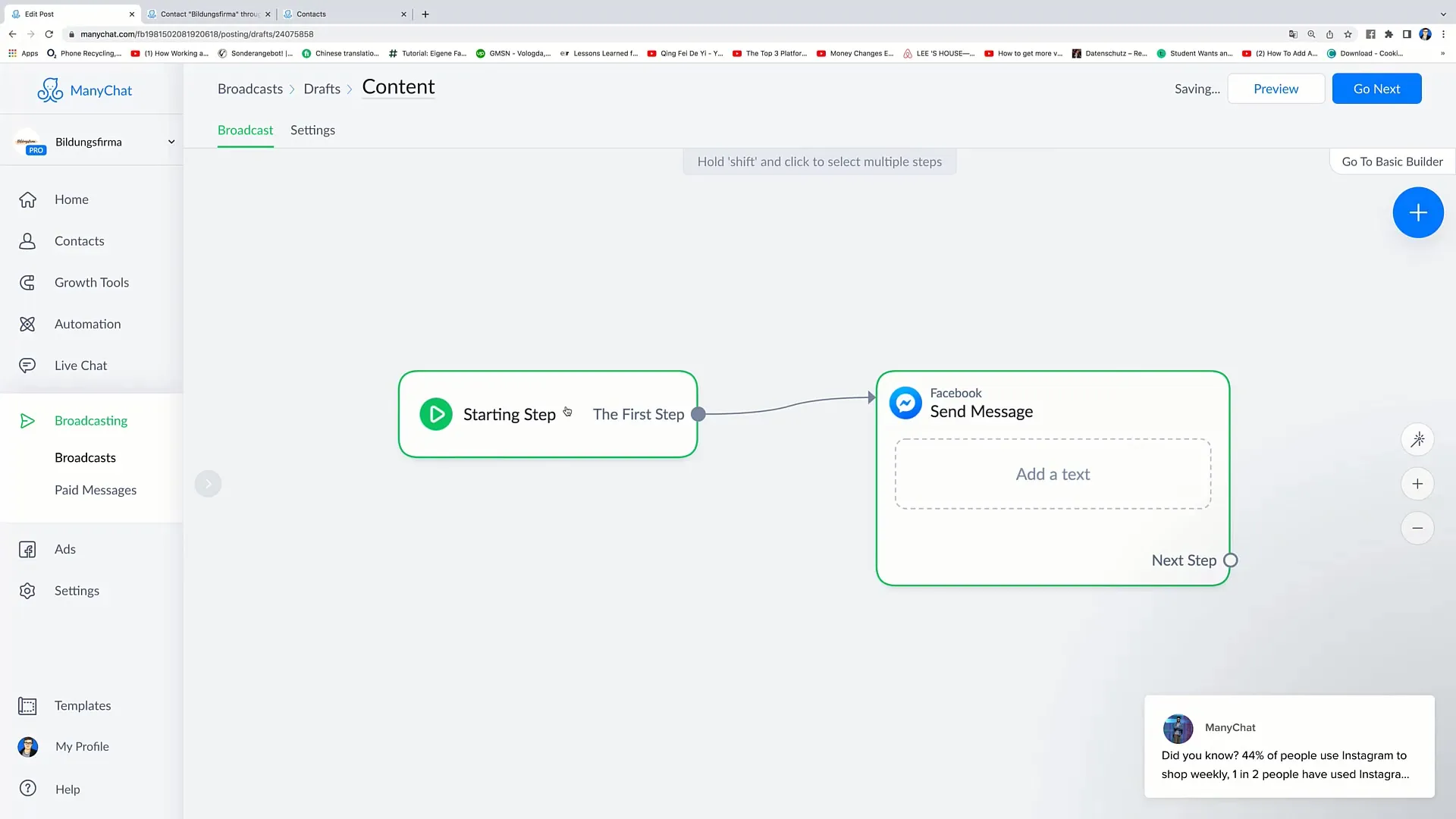
Trin 4: Personalisering af beskeden
Et vigtigt aspekt af en succesfuld udsendelse er personalisering. Du kan indsætte modtagerens fornavn direkte i beskeden. Eksempel: "Hej Leon, vi er glade for at meddele, at vi tilbyder live-musik denne uge."
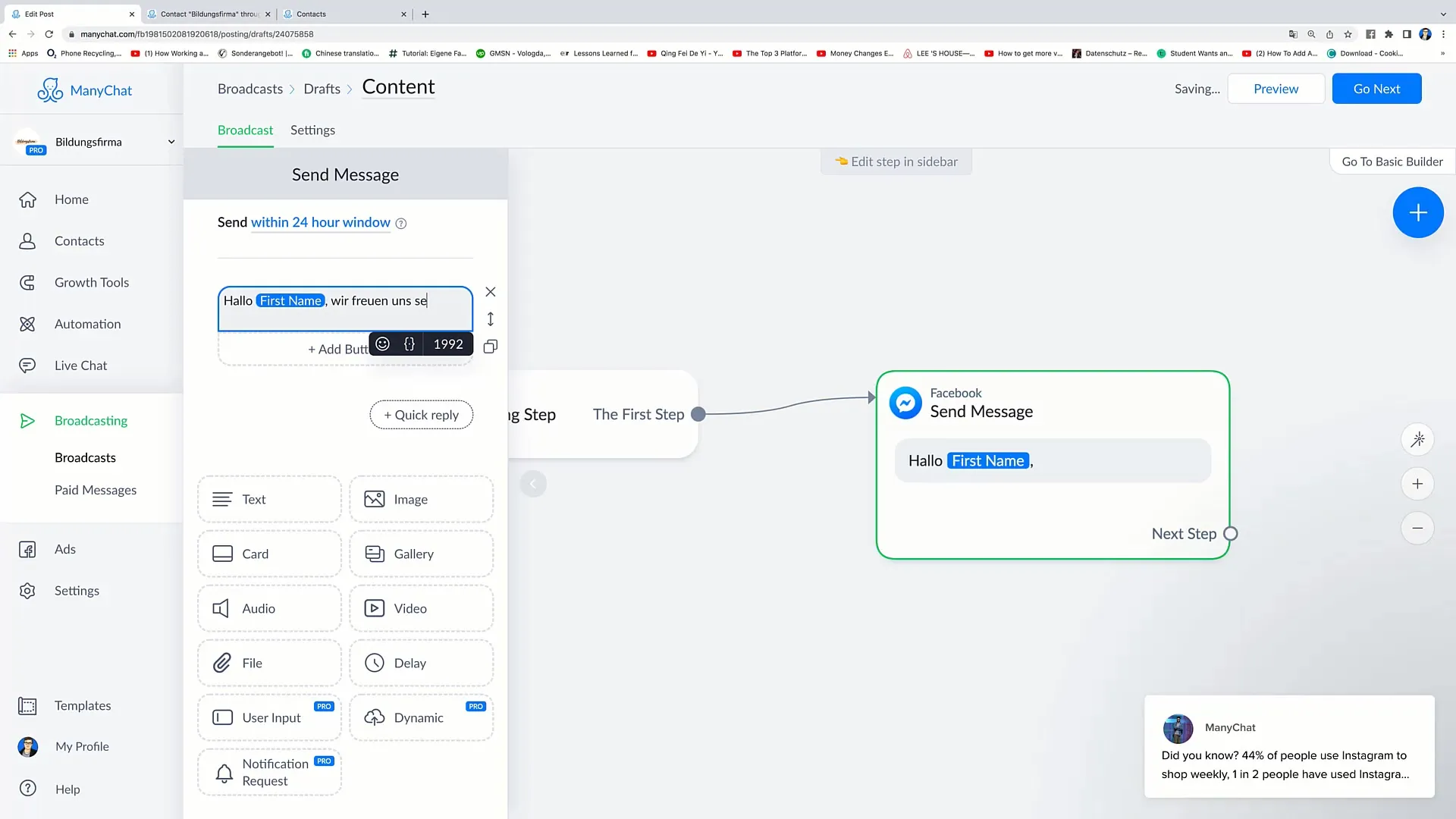
Trin 5: Tilføjelse af indhold
Når du har skrevet din besked og personliggjort den, har du mulighed for at tilføje yderligere indhold som billeder eller videoer. Dette kan skabe visuel interesse og øge engagementraten. For eksempel kan du tilføje et billede fra din begivenhed eller en video af live-bandet.
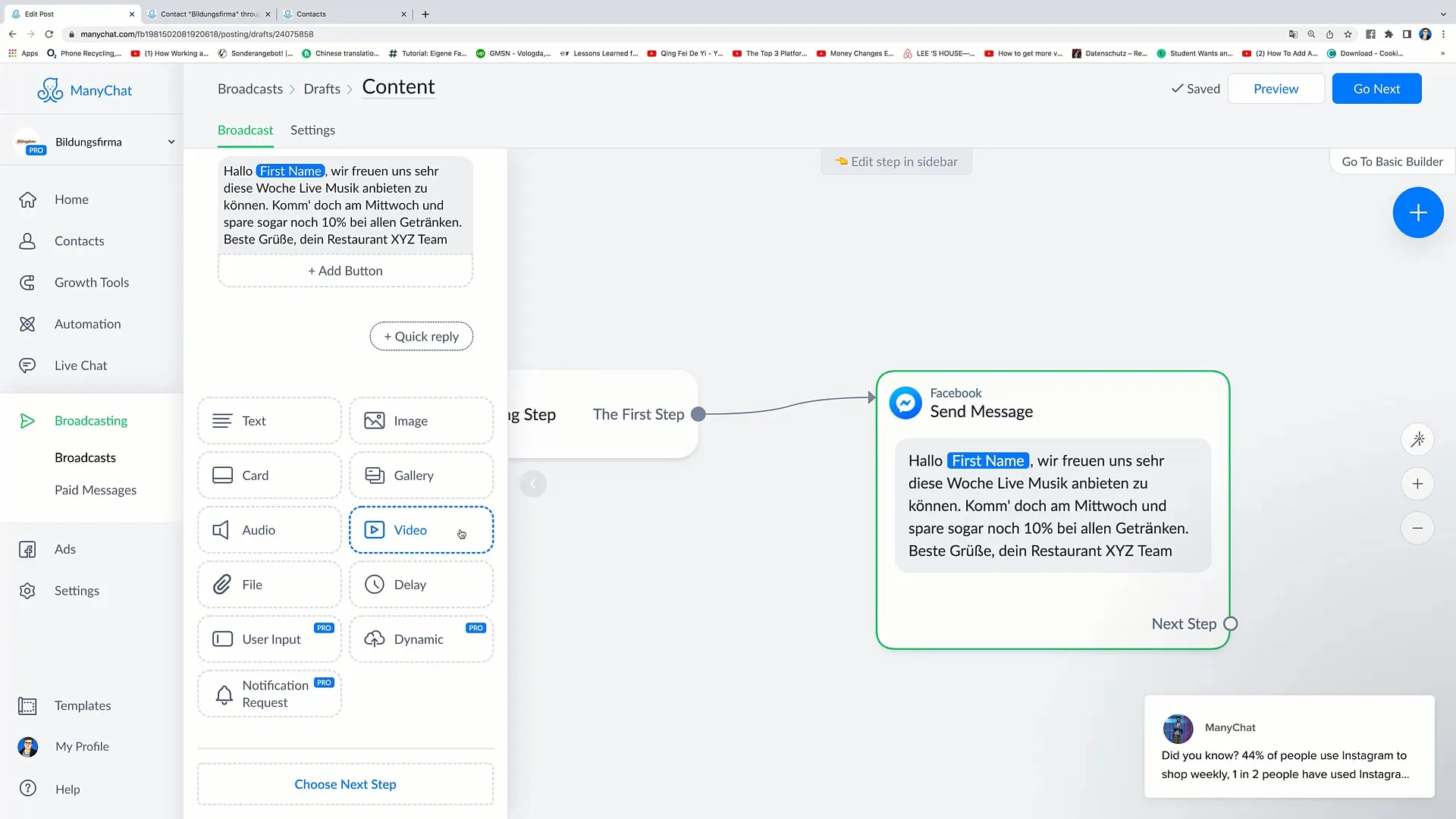
Trin 6: Tilføjelse af en Call-to-Action
Tilføj en handlingsknap (CTA) for at opfordre modtagerne til at handle. For eksempel kan du indsætte en knap, der viser din restaurants adresse eller leder dem til en hjemmeside.
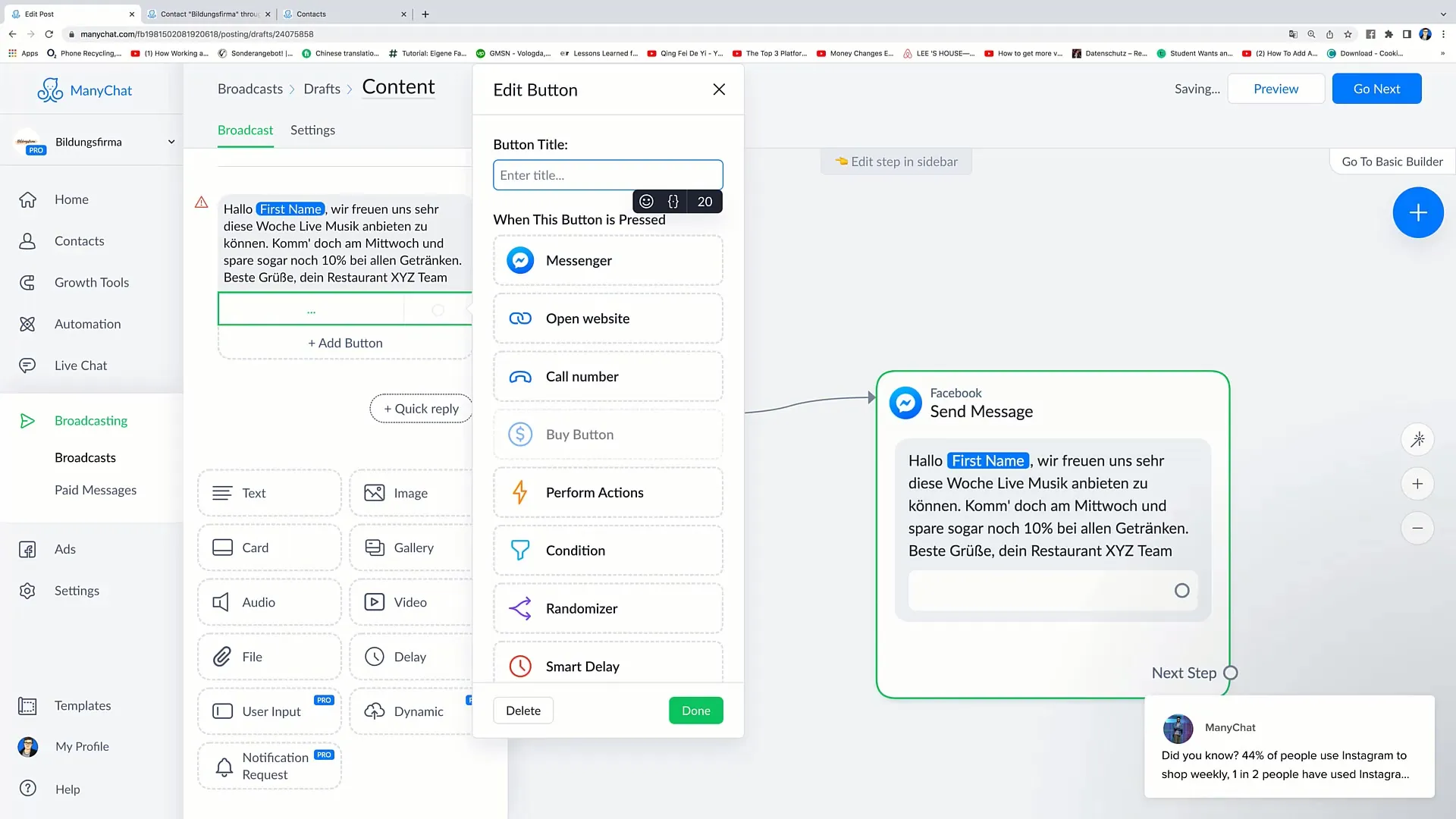
Trin 7: Valg af indholdstype
I næste skridt skal du vælge typen af indhold til udsendelsen. Det er vigtigt, at du overholder Facebooks retningslinjer for Messenger-udsendelser for at sikre, at dine beskeder ikke blokeres. Du kan vælge mellem "ikke-promoverende eller blandet indhold" og "kun promoverende indhold".
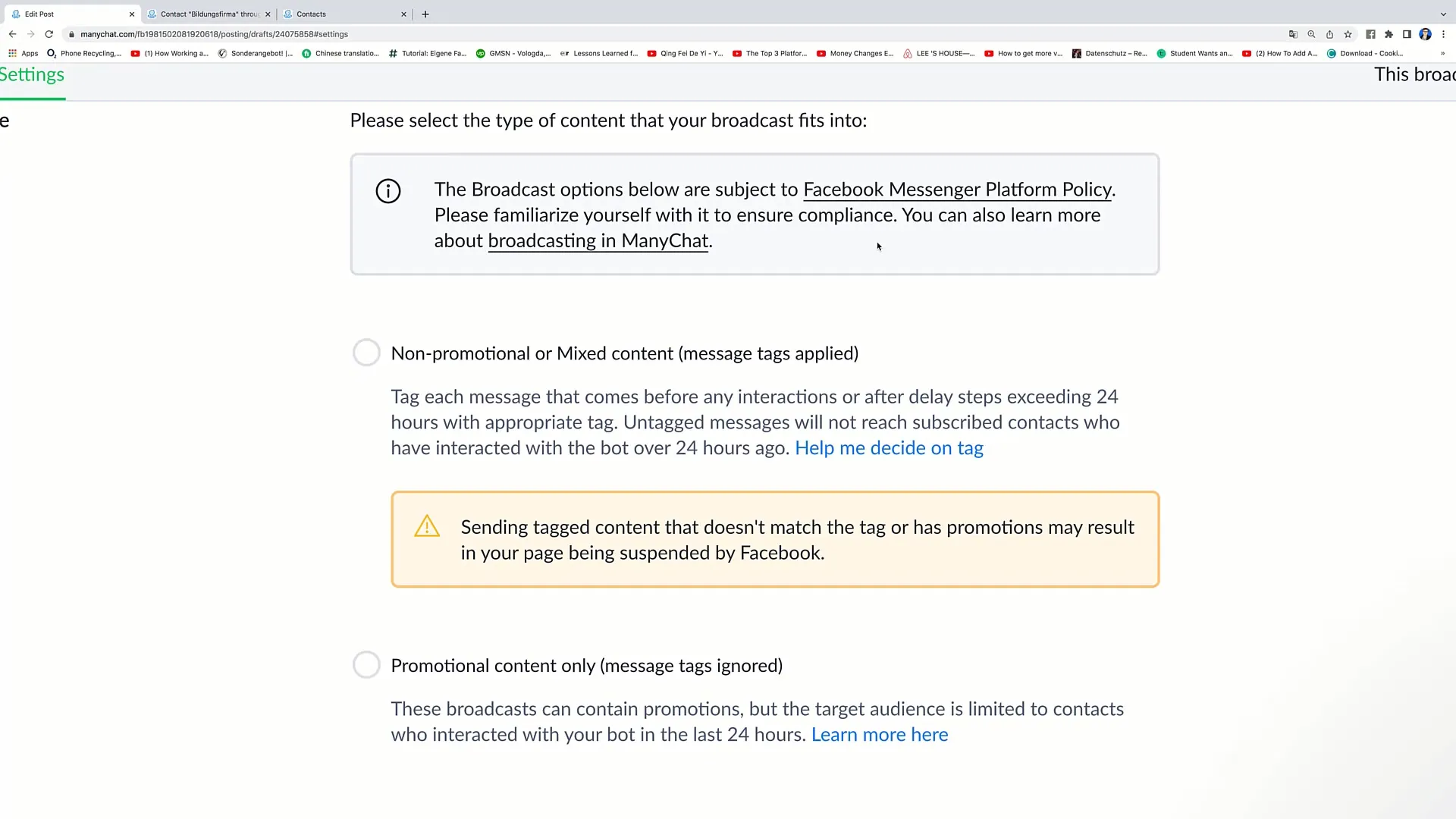
Trin 8: Målretning af målgruppen
Du kan også vælge at målrette modtagerne på din målgruppe. Dette betyder, at du kan bestemme, hvilke modtagere der skal modtage din besked. Det er en god idé at gå strategisk til værks her for at opnå de bedste resultater.
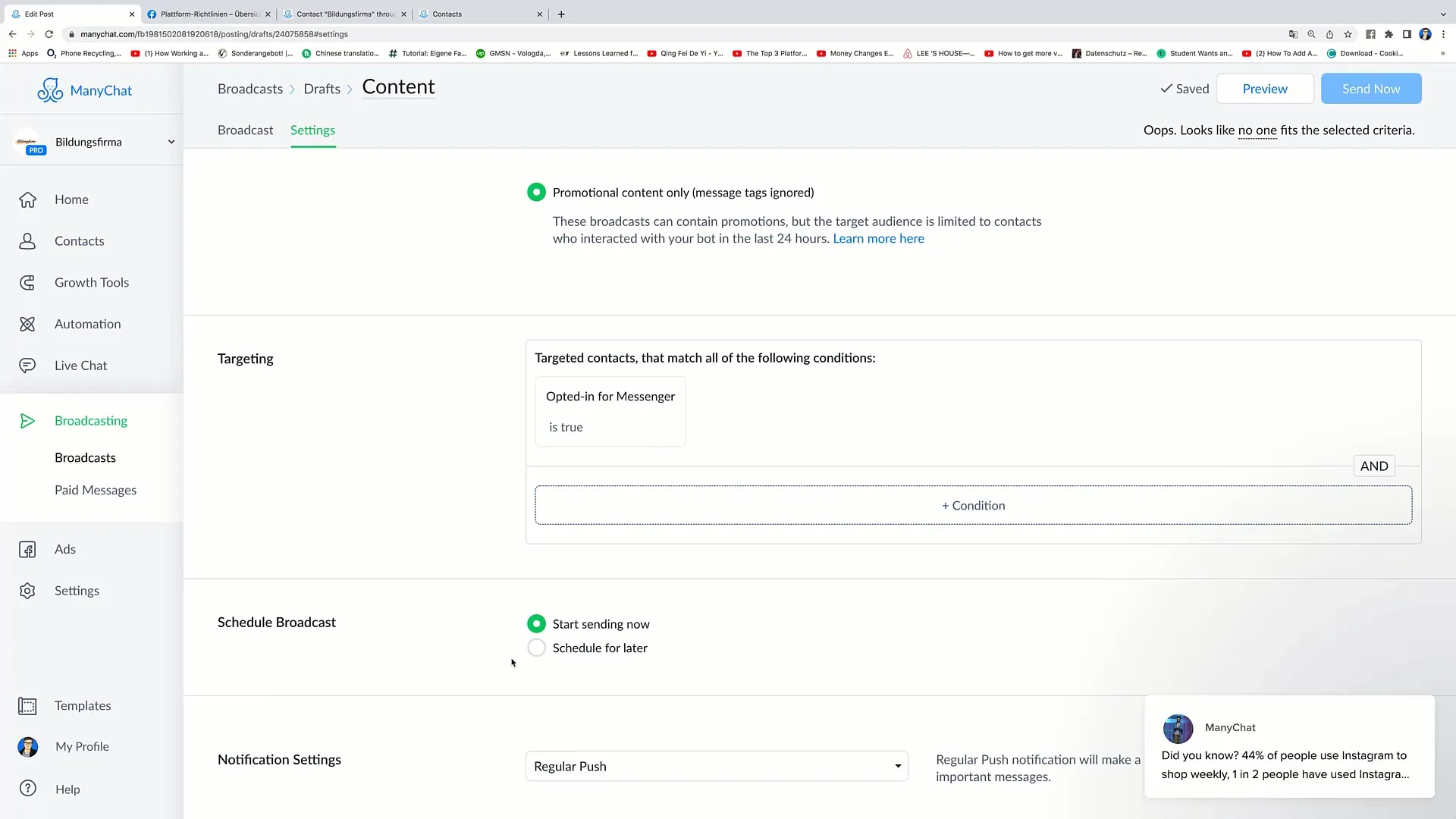
Trin 9: Tidsplanlægning af udsendelsen
Du har mulighed for at beslutte, hvornår din udsendelse skal sendes. Du kan sende den med det samme eller planlægge den til et senere tidspunkt. Dette giver dig fleksibilitet til at sende din besked præcist på det rigtige tidspunkt.
Trin 10: Indstilling af underretninger
Vælg, hvordan modtagerne skal informeres om udsendelsen. Du kan beslutte, om de skal modtage en almindelig push-meddelelse eller en stille meddelelse. Vælg den mulighed, der passer bedst til dit formål.
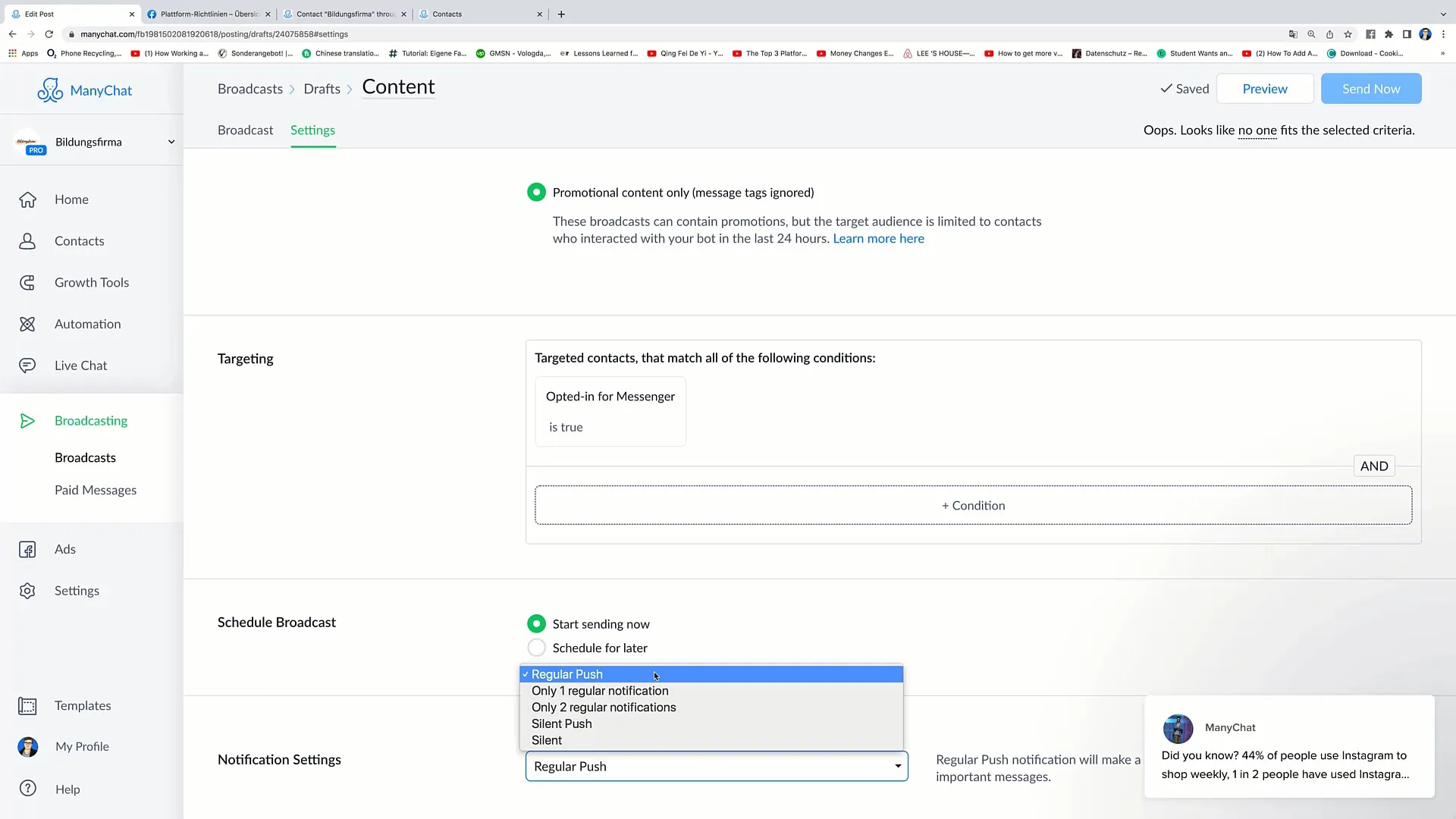
Trin 11: Send broadcast
Efter at du har gennemgået alle trin, kan du kontrollere sammensætningen. Klik på "Send ud" for at sende din broadcast til de valgte modtagere. Din personlige besked vil derefter blive sendt til målgruppen.
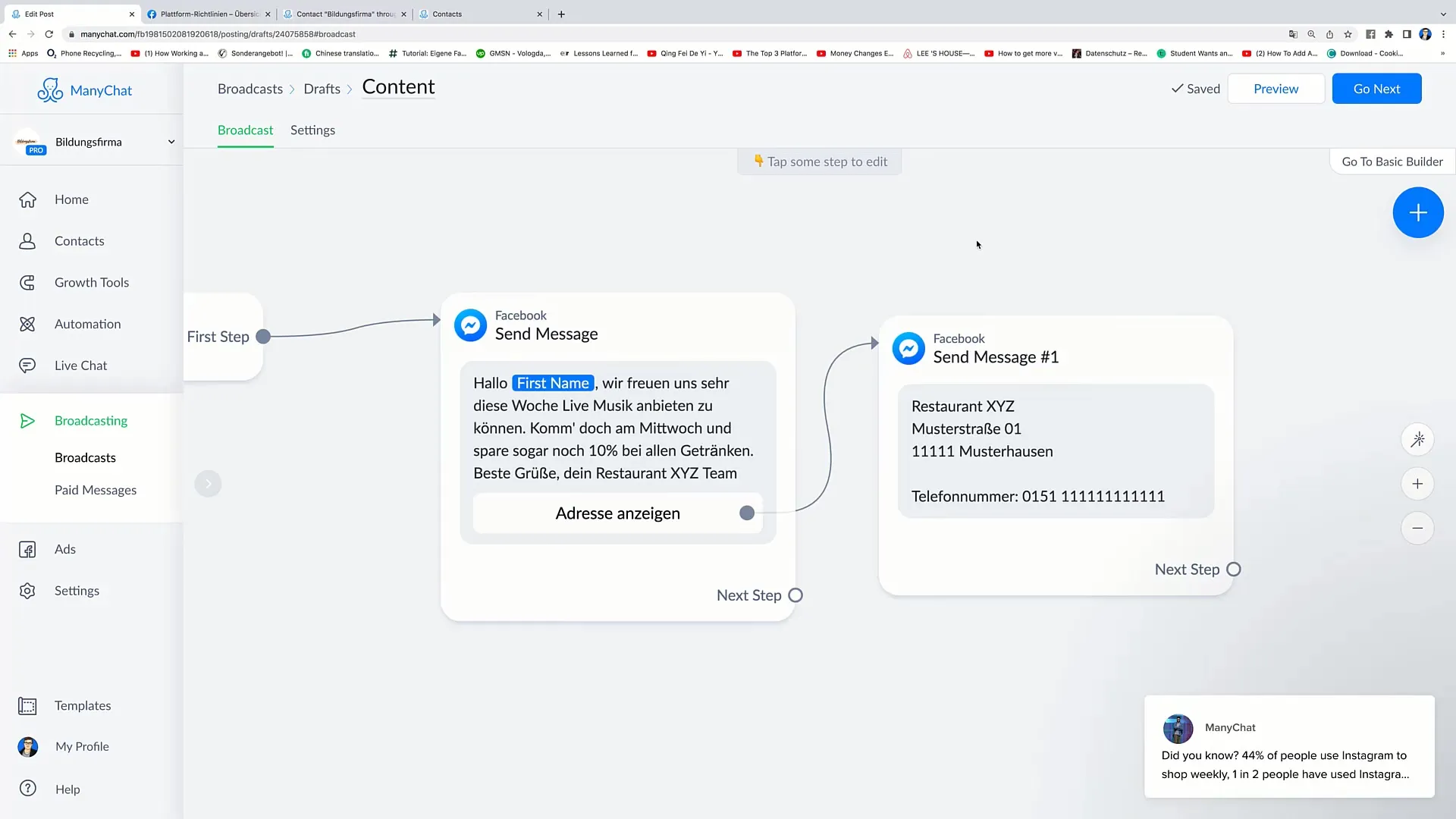
Opsamling
I denne omfattende vejledning har du lært, hvordan du opretter en broadcast. Fra personalisering til målrettet kommunikation har du lært alle nødvendige skridt til at sprede dine beskeder succesfuldt.
Ofte stillede spørgsmål
Hvordan fungerer en broadcast?En broadcast er en automatisk meddelelse, der sendes til mange modtagere samtidig.
Hvorfor er personalisering vigtig?Personalisering øger sandsynligheden for, at modtageren reagerer på meddelelsen.
Kan jeg tilføje billeder eller videoer?Ja, du kan tilføje billeder eller videoer for at gøre din besked mere tiltalende.
Hvordan vælger jeg målgruppen for min broadcast?Du kan vælge specifikke modtagere, der skal modtage din besked for at kommunikere målrettet.
Hvad skal jeg være opmærksom på med hensyn til Facebooks retningslinjer?Det er vigtigt at overholde Facebooks retningslinjer for at sikre, at dine meddelelser ikke bliver blokeret.


